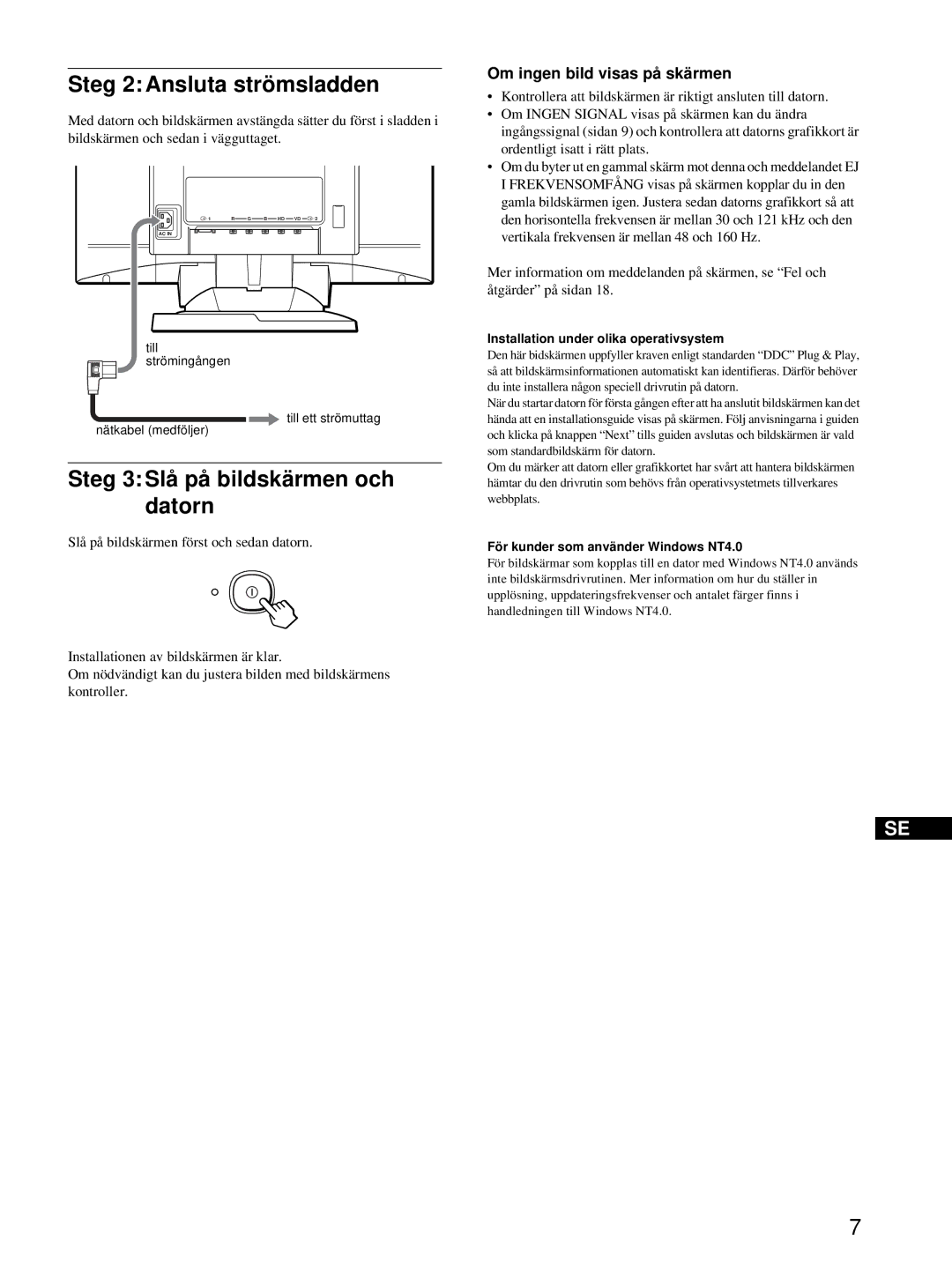Steg 2: Ansluta strömsladden
Med datorn och bildskärmen avstängda sätter du först i sladden i bildskärmen och sedan i vägguttaget.
1 | R | G | B HD VD | 2 |
AC IN
till strömingången
till ett strömuttag
nätkabel (medföljer)
Steg 3: Slå på bildskärmen och datorn
Slå på bildskärmen först och sedan datorn.
Installationen av bildskärmen är klar.
Om nödvändigt kan du justera bilden med bildskärmens kontroller.
Om ingen bild visas på skärmen
•Kontrollera att bildskärmen är riktigt ansluten till datorn.
•Om INGEN SIGNAL visas på skärmen kan du ändra ingångssignal (sidan 9) och kontrollera att datorns grafikkort är ordentligt isatt i rätt plats.
•Om du byter ut en gammal skärm mot denna och meddelandet EJ I FREKVENSOMFÅNG visas på skärmen kopplar du in den gamla bildskärmen igen. Justera sedan datorns grafikkort så att den horisontella frekvensen är mellan 30 och 121 kHz och den vertikala frekvensen är mellan 48 och 160 Hz.
Mer information om meddelanden på skärmen, se “Fel och åtgärder” på sidan 18.
Installation under olika operativsystem
Den här bidskärmen uppfyller kraven enligt standarden “DDC” Plug & Play, så att bildskärmsinformationen automatiskt kan identifieras. Därför behöver du inte installera någon speciell drivrutin på datorn.
När du startar datorn för första gången efter att ha anslutit bildskärmen kan det hända att en installationsguide visas på skärmen. Följ anvisningarna i guiden och klicka på knappen “Next” tills guiden avslutas och bildskärmen är vald som standardbildskärm för datorn.
Om du märker att datorn eller grafikkortet har svårt att hantera bildskärmen hämtar du den drivrutin som behövs från operativsystetmets tillverkares webbplats.
För kunder som använder Windows NT4.0
För bildskärmar som kopplas till en dator med Windows NT4.0 används inte bildskärmsdrivrutinen. Mer information om hur du ställer in upplösning, uppdateringsfrekvenser och antalet färger finns i handledningen till Windows NT4.0.
SE
7